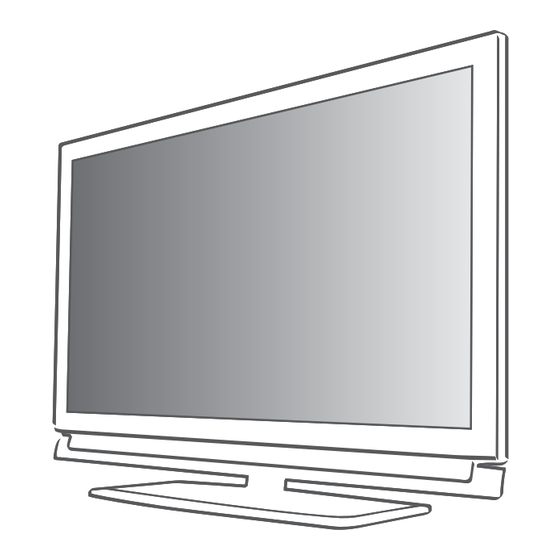
Inhaltsverzeichnis
Werbung
Quicklinks
Werbung
Inhaltsverzeichnis

Inhaltszusammenfassung für Grundig 46 VLE 8270 BP
- Seite 1 LCD TV 46 VLE 8270 BP...
-
Seite 2: Inhaltsverzeichnis
Inhalt ------------------------------------------------------------------------------------------------------------------------------------------------- 31 SmaRtIntER@CtIVEtV/ 4 aUFStEllEnUnDSIChERhEIt hEImnEtZWERk 6 allgEmEInEInFoRmatIonEn Was bietet Ihnen Smart Inter@ctive TV Besonderheiten Ihres F ernsehgerätes Fernsehgerät am Heimnetzwerk Digitale Programme empfangen anschließen und anmelden Wichtige Hinweise zum Umweltschutz LAN-Verbindung zum Heimnetzwerk Hinweise zur LCD/LED Technologie Betrieb über WLAN Smart Inter@ctive Applikationen 8 anSChlIESSEn/VoRbEREItEn Wiedergabe von Video-/ Musik-/ und Antenne und Netzkabel anschließen Bilddaten vom Heimnetz Batterien in die Fernbedienung einlegen Internet Radio Servive von vTuner 10 aUFEInEnblICk 42 USb-RECoRDIng Die Anschlüsse des Fernsehgerätes Informationen zur Aufnahme und Die Bedienelemente des F ernsehgerätes Wiedergabe von Fernsehsendungen Die Fernbedienung – Hauptfunktionen Mögliche Einschränkungen bei dem Die Fernbedienung – alle Funktionen Betrieb mit externen Datenträger Externe Datenträger anschließen... - Seite 3 Gerätesteuerung manuell suchen High-Definition – HD ready Analoge Fernseh-Programme einstellen Anschlussmöglichkeiten Programmbelegung der ana l ogen Externe Geräte anschließen ... Programme ändern Betrieb mit DVD-Player, DVD-Recorder, 82 InFoRmatIonEn Videorecorder oder Set Top-Box Kopfhörer Signalinformationen anzeigen Hi-Fi-System Technische Daten Servicehinweise für den Fachhandel 69 bEtRIEbalSPC-monItoR Umwelthinweis PC anschließen GRUNDIG Kundenberatungszentrum Programmplatz für den PC a nwählen Problemlösung Einstellungen zum PC-Betrieb 70 bEtRIEbmItCommonIntERFaCE Was ist ein Common Interface? CA-Modul einsetzen Zugriffskontrolle für CA-Modul und Smartcard 3 DEUTSCH...
-
Seite 4: Aufstellenundsicherheit
aUFStEllEnUnDSIChERhEIt ---------------------------------------------------------------- Beachten Sie beim Aufstellen des Fernsehgerä- Achten Sie darauf, dass das Netzkabel oder tes bitte die folgenden Hinweise: (wenn vorhanden) der Netzadapter nicht b eschädigt wird. Dieses Fernsehgerät ist für den Empfang und die Wiedergabe von Bild- und Tonsignalen Das Fernsehgerät darf nur mit dem bei- b estimmt. liegenden Netzkabel/Netzadapter betrieben Jede andere Verwendung ist ausdrücklich a us- werden. geschlossen. Gewitter stellen eine Gefahr für jedes elektri- Der ideale Betrachtungsabstand beträgt das sche Gerät dar. Auch wenn das Fernsehgerät Fünffache der Bildschirmdiagonale. ausgeschaltet ist, kann es durch einen Blitz- schlag in das Stromnetz und/oder die An- Fremdlicht auf dem Bildschirm beeinträchtigt tennenleitung beschädigt werden. Bei einem... - Seite 5 aUFStEllEnUnDSIChERhEIt ---------------------------------------------------------------- Schließen Sie keine Geräte an, wenn Ihr Gerät eingeschaltet ist. Schalten Sie vor dem Anschließen auch die anderen Geräte aus! Stecken Sie den Netzstecker des Gerätes erst dann in die Steckdose, wenn Sie die ex- ternen Geräte und die Antenne angeschlossen haben! Sorgen Sie dafür, dass der Netzstecker frei z ugänglich ist! Setzen Sie die Batterien keiner extremen Hitze aus, wie z. B. Sonneneinstrahlung, Feuer, etc. Wenn Sie die Batterien der Fernbedienung wechseln, verwenden Sie nicht gebrauchte und neue Batterien zusammen.
-
Seite 6: Allgemeineinformationen
DVB-S-, DVB-T- und DVB-C-Standards (Stand: M ehr Informationen zur Aufnahme und Wie- August 2010) einhält, kann die Kompatibilität dergabe von Fernsehsendungen erhalten Sie mit künftigen DVB-S-Satellitenübertragungen ab Seite 42. sowie terrestrischen DVB-T- und DVB-C-Kabel- sendungen nicht garantiert werden. Mit Ihrem Grundig Fernsehgerät und der Grundig 3D-Shutter-Brille erleben Sie im Ihr Fernsehgerät kann alle analoge und nicht Wohnzimmer 3D Filme wie im Kino. verschlüsselte digitale Fernseh-Programme Dieses Fernsehgerät verwendet die neueste empfangen und verarbeiten. Das Fernseh- LED-Technologie um Ihnen das bestmögliche gerät ist dazu mit digitalen und analogen 3D Erlebnis anzubieten. -
Seite 7: Digitale Programme Empfangen
allgEmEInEInFoRmatIonEn ---------------------------------------------------------- DigitaleProgrammeempfangen Wenn Sie ihr Fernsehgerät mehrere Tage lang nicht nutzen, sollten Sie aus Umweltschutz- Zum Empfang digitaler Satellitenprogramme und Sicherheitsgründen den Netzstecker (DVB-S) benötigen Sie eine Satellitenantenne. z iehen. So verbraucht das Fernsehgerät keine I hr Fernsehgerät unterstützt das SCR System Energie. (Satellite Channel Router – Uneingeschränktes Da das Fernsehgerät durch Abschalten nicht Einkabelsystem). Wenn Ihre Antennenanlage mit einem Einkabelsystem-Multiswitch ausge- komplett vom Stromnetz getrennt wird, ziehen stattet ist, können die Fernsehgeräte, die an Sie zur vollständigen Trennung vom Netz den dieser Antennenanlage angeschlossen sind Netzstecker. -
Seite 8: Anschliessen/Vorbereiten
anSChlIESSEn/VoRbEREItEn - ------------------------------------------------------------- antenneundnetzkabelanschließen 1 Zum Empfang digitaler Satellitenprogramme h inweis: (DVB-S) das Kabel der Satellitenantenne an Beim Anschluss einer Zimmerantenne muss die Antennenbuchse »SatEllItE« am Fern- diese evtl. abwechselnd an verschiedenen sehgerät anschließen. Orten platziert werden, um einen optimalen Empfang zu erhalten. Und/oder 3 Netzkabel in die Buchse »aCIn« stecken. 2a Zum Empfang terrestrischer Digitalsender (DVB-T) das Kabel der Haus- oder Zimmer- 4 Stecker des Netzkabels in eine Steckdose antenne (passive oder aktive Z immerantenne stecken. -
Seite 9: Batterien In Die Fernbedienung Einlegen
anSChlIESSEn/VoRbEREItEn - ------------------------------------------------------------- batterienindieFernbedienung Umwelthinweis: einlegen Dieses Symbol auf Akkus/ Batterien oder an der Ver- packung weist darauf hin, dass der Akku/die Batte- rie nicht mit dem regulären Hausmüll ent- sorgt werden darf. Bei bestimmten Akku/ Batterien kann dieses Symbol durch ein chemisches Symbol ergänzt werden. Sym- bole für Quecksilber (Hg) oder Blei (Pb) werden angegeben, wenn Akkus/Batterien... -
Seite 10: Aufeinenblick
aUFEInEnblICk ------------------------------------------------------------------------------------------------------------- DieanschlüssedesFernsehgerätes aV1/S-VhS aUDIooUtlR T onsignal-Ausgang. E uro/AV-Buchse ( FBAS-Signal, RGB-Signal); audio Tonsignal-Eingang für PC. Bildsignal-Buchse für S-Video-Camerarecorder. PC-In B ildsignal-Eingang für PC (VGA). ComPonEnt YPbPr SatEllItE B ildsignal-Eingang (YUV- A ntennenbuchse für die Signal). Satellitenantenne (DVB-S). lR T onsignal-Eingang (YUV- antIn A ntennenbuchse für Signal). DVB-T, DVB-C und analoge A ntenne. opticout T onsignal-Ausgang (optisch, PCM/AC3-Signale). -
Seite 11: Die Bedienelemente Des F Ernsehgerätes
aUFEInEnblICk ------------------------------------------------------------------------------------------------------------- Diebedienelementedes hDmI2(aRC) H DMI-Ton-/Bildsignal- Eingang. F ernsehgerätes hDmI3 H DMI-Ton-/Bildsignal- Io N etzschalter, schaltet das Fern- Eingang. sehgerät in Bereitschaft (Stand-by) oder aus. hDmI4 H DMI-Ton-/Bildsignal- Eingang. /I S chaltet das Fernsehgerät ein und wieder in Bereitschaft (Stand-by). USb2(hDD) U SB-Buchse für externe Datenträger ohne V–V+ V erändern die Lautstärke; eigene Stromversorgung wählen Funktion im Menü. und P VR-Funktion. mEnU... -
Seite 12: Die Fernbedienung - Hauptfunktionen
aUFEInEnblICk ------------------------------------------------------------------------------------------------------------- DieFernbedienung–hauptfunktionen Ein- und Ausschalten Einschalten aus Stand-by; (Stand-by). Programme wählen – direkt. Umschalten zwischen Programmtabelle und Favo- Videotext- und TV-Betrieb. ritenlisten (1 bis 4) aufrufen. Blendet das Funktionsmenü des DLNA-Medienservers ein/aus. 3D Menü aufrufen. Smart inter@ctive Menü aufrufen. Informationen einblenden. Z app-Funktion; Hauptmenü aufrufen. in den Menüs eine Menü- ebene zurückschalten. Programmliste aufrufen. Elektronischen Programm- führer aufrufen. TOOLS Menü aufrufen. M enü für AV-Programmplätze und USB-Eingang aufrufen. Lautstärke ändern. < Anschließend mit » «, » «, > » « oder »... -
Seite 13: Die Fernbedienung - Alle Funktionen
Voraussetzung dafür S tartet die Aufnahme ist, Sie laden die kostenlose Applikation ( nur bei digitalen Fernseh-Program- »GRUNDIG TV Remote« vom Apple App men , die Aufnahme erfolgt auf Store oder vom Android Market und einem e xternen Datenträger). installieren diese auf Ihrem Apple iPhone/ Smartphone. S tartet die Wiedergabe einer S en- dung vom externen Datenträger;... -
Seite 14: Einstellungen
EInStEllUngEn - --------------------------------------------------------------------------------------------------------------- ErstinstallationundFernseh- Sprache,landundbetriebs- Programmeeinstellen moduswählen 1 Fernsehgerät mit » D as Fernsehgerät ist mit einem automatischen «, »1…0« oder »P+« Programmsuchlauf ausgestattet, der Satelliten- oder »P-« aus Stand-by einschalten. programme (DVB-S), terrestrische Programme – Bei der ersten Inbetriebnahme wird das Menü »Installationsassistent« eingeblen- (DVB-T), Kabelprogramme (DVB-C) und analoge Programme sucht. -
Seite 15: Fernseh-Programme Vom Satelliten (Dvb-S) Einstellen
EInStEllUngEn - --------------------------------------------------------------------------------------------------------------- Fernseh-Programmevom Profiinstallation Satelliten(DVb-S)einstellen 1 Im Menü »INSTALLATION«, in Zeile < »Signalquelle« die Option »Satellit« mit » « Sie haben zwei Möglichkeiten, digitale Satelli- > oder » « wählen. ten p rogramme einzustellen. < 2 Im Menü »Betreiberauswahl« mit » « a Die Basisinstallation, > oder » « die Option »SkyD« (wenn Sie d abei sind alle Antenneneinstellungen für Kunde beim Programmanbieter Sky sind) die Satellitenprogramme auf Astra 19,2°... - Seite 16 EInStEllUngEn - --------------------------------------------------------------------------------------------------------------- 5 Die Zeile »LNB-Stromversorgung« mit » « 10 Zeile »Suchlaufmodus« mit » « oder » « Λ oder » « wählen. wählen. Λ < > Abhängig vom LNB-Typ die LNB-Stromver- Suchlaufmodus mit » « oder » « wählen <...
-
Seite 17: Terrestrische Fernseh-Programme (Dvb-T) Einstellen
EInStEllUngEn - --------------------------------------------------------------------------------------------------------------- terrestrischeFernseh-Program- Fernseh-Programmevomkabel- me(DVb-t)einstellen betreiber(DVb-C)einstellen 1 Im Menü »INSTALLATION«, in Zeile »Signal- 1 Im Menü »INSTALLATION«, in Zeile »Signal- < > < > quelle« die Option »Kabel« mit » « oder » « quelle« die Option »Terr.« mit » « oder » « wählen. wählen. 2 Z eile »Suchlauf nach« mit » « oder » « 2 Zeile »Suchlauf nach« mit » « oder »... -
Seite 18: Programmtabelle Für Die Digi T Alen Programme Ändern
EInStEllUngEn - --------------------------------------------------------------------------------------------------------------- Programmtabellefürdiedigi- Programmtabelleanwählen talenProgrammeändern 1 Menü mit »mEnU« aufrufen. Programme die über den Suchlauf gefunden 2 Menü »INSTALLATION« mit » « oder » « Λ wurden, werden in der »PROGRAMMTABELLE« wählen und mit » « bestätigen. gespeichert. – D as Menü »INSTALLATION« wird ein- geblendet. In der Programmtabelle können Sie nicht benötig- te Programme löschen, die Reihenfolge der Pro- 3 Z eile »Programmtabelle« mit » « oder » « Λ... - Seite 19 EInStEllUngEn - --------------------------------------------------------------------------------------------------------------- Programmelöschen Programme„überspringen” 1 Im Menü »PROGRAMMTABELLE« den Bear- Sie können Fernseh-Programme markieren, die beitungsmodus mit »« (rot) aktivieren. bei der Anwahl mit » « oder » « übersprun- Λ gen werden sollen. Eine Anwahl mit den Ziffern- 2 Das zu löschende Fernseh-Programm mit » «, tasten ist weiterhin möglich. < > » «, » « oder » « wählen und mit »« Λ...
-
Seite 20: Programmeinderfavoritenliste Sortieren
EInStEllUngEn - --------------------------------------------------------------------------------------------------------------- EigenenamenfürdieFavoriten- hinweis: listeneingeben(max.6Zeichen) Programme können wieder aus Favoriten- listen gelöscht werden. Das zu löschende Sie können für alle Favoritenlisten eigene Na- < > Programm mit » «, » «, » « oder » « Λ men eingeben. wählen und mit »... -
Seite 21: Bildeinstellungen
EInStEllUngEn - --------------------------------------------------------------------------------------------------------------- bildeinstellungen hinweise: Die Funktion »MPEG Artefakte Red.« kann 1 Menü mit »mEnU« aufrufen. nur bei digitalen und AV-Programmplätzen 2 Menüpunkt »BILDEINSTELLUNGEN« mit ausgewählt werden. » « oder » « wählen und mit » « be- Λ »MPEG Artefakte Red.« reduziert Störungen stätigen. durch Artefakte (Pixelblöcke) bei digitalen – D as Menü »BILDEINSTELLUNGEN« wird Sendungen mit MPEG-Komprimierung (z. B. -
Seite 22: Toneinstellungen
EInStEllUngEn - --------------------------------------------------------------------------------------------------------------- toneinstellungen automatischelautstärke Fernsehsender senden meist in unterschiedlichen 1 Menü mit »mEnU« aufrufen. Lautstärken. Die Funktion AVL (Automatic Volume 2 Menüpunkt »TONEINSTELLUNGEN« mit Limiting) gewährleistet eine einheitliche Lautstär- » « oder » « wählen und mit » « be- Λ ke, wenn Sie von einem Fernseh-Programm auf stätigen. ein anderes umschalten. – D as Menü »TONEINSTELLUNGEN« wird 1 Zeile »AVL« mit » « oder » « wählen und eingeblendet. -
Seite 23: Klangeffekte
EInStEllUngEn - --------------------------------------------------------------------------------------------------------------- klangeffekte Equalizer Diese Menü bietet Ihnen drei vordefinierte Klan- Mit dem Equalizer können Sie den Klangeffekt geffekte (Musik, Natürlich und Sprache) und „Benutzer“ selbst definieren. eine weitere Einstellung (Benutzer), die Sie selbst Die Zeile »Equalizer« wird angezeigt, wenn in definieren können. Zeile »Ton-Modus« die Option »Normal« oder »Räumlich« gewählt wurde und in Zeile »Klang- 1 Zeile »Klangeffekt« mit » « oder » « wäh- Λ effekt« die Option »Benutzer«. len. 1 Zeile »Equalizer« mit » « oder » « wählen 2 Gewünschten Klangeffekt (Musik, Natürlich Λ und mit » « bestätigen. < > oder Sprache) mit » « oder » « wählen. -
Seite 24: Fernseh-Betrieb
FERnSEh-bEtRIEb - ------------------------------------------------------------------------------------------------------------ grundfunktionen tonaus-undeinschalten 1 Ton mit » « stummschalten und wieder e in- Ein-undausschalten schalten. 1 Fernsehgerät mit o« am Gerät in Bereit- »I Informationeneinblenden schaft (Stand-by) schalten. 1 Informationen einblenden, dazu »?« wieder- 2 Fernsehgerät mit » «, »1…0« oder »P+« holt drücken. oder »P-« aus Bereitschaft (Stand-by) ein- – D ie Einblendung erlischt nach kurzer Zeit schalten. -
Seite 25: Zoomfunktion
FERnSEh-bEtRIEb - ------------------------------------------------------------------------------------------------------------ toneinstellungen Zoomfunktion Sie können unter verschiedenen Toneinstellun- Mit dieser Funktion können Sie das Bild nach gen wählen. Wunsch vergrößern. 1 Menü mit »toolS« aufrufen. 1 Menü mit »toolS« aufrufen. 2 Zeile »Klangeffekt« mit » « oder » « 2 Zeile »Zoom« mit » « oder » « w ählen und Λ... -
Seite 26: Elektronischer Programmführer
FERnSEh-bEtRIEb - ------------------------------------------------------------------------------------------------------------ ElektronischerProgrammführer Der Elektronische Programmführer (TV-Guide) bietet eine Übersicht aller Sendungen, die in der nächsten Woche ausgestrahlt werden (nur bei digitalen Fernseh-Programmen). 1 Programminformationen mit »gUIDE« ein- blenden. hinweise: Nicht alle Fernseh-Programme bieten einen umfassenden TV-Guide. Viele Sendeanstalten senden das aktuelle Tagesprogramm, bieten jedoch keine Detail- beschreibung. Es gibt Sendeanstalten, die keinerlei Infor- mationen anbieten. 2 Gewünschtes Fernseh-Programm mit »... -
Seite 27: Bildformat Umschalten
FERnSEh-bEtRIEb - ------------------------------------------------------------------------------------------------------------ bildformatumschalten Format»Panorama« Diese Einstellung eignet sich für Filme im be- Das Fernsehgerät schaltet automatisch auf das sonders breiten Format. Format 16:9 um, wenn dieses Format an den Euro-AV-Buchsen erkannt wird. Bei 4:3-Sendungen – und gewählter Funktion 1 Menü mit »toolS« aufrufen. »Panorama« – erscheint das Bild horizontal ver- breitert. Die Bildgeometrie wird in horizontaler 2 Zeile »Bildformat« mit »... -
Seite 28: Wichtige Informationen Zur 3D-Funktion
Distanz ansehen, kann das die Sehkraft be- Um die 3D Welt zu erleben, müssen Sie lediglich einträchtigen. die Grundig 3D Brille aufsetzen. N utzen Sie die 3D-Funktion nie länger als hinweise: max. 3 Stunden ohne Unterbrechung. B enutzen Sie nur die GRUNDIG AS-3D G Brille. Verwenden Sie keine 3D Brillen an- B eaufsichtigen Sie während der Wieder- derer Hersteller. gabe einer 3D Sendung unbedingt Kinder, um gesundheitliche Schäden zu vermeiden. G RUNDIG AS-3D G Brillen erhalten Sie bei Kinder unter 6 Jahren sollten 3D Sendungen Ihrem Fachhändler. -
Seite 29: Wiedergabe Von 3D Filmen
3D-FUnktIon - ------------------------------------------------------------------------------------------------------------------- Wiedergabevon3DFilmen – » 2D → 3D«, 2D Bildinhalte werden in 3D umgewandelt hinweise: – » Side by Side«, Anzeige von zwei Bildern Die 3D-Funktion wird über die Programm- nebeneinander. quellen »DVb-t«, »DVb-C«, »DVb-S« und – » Top Bottom«, Anzeige von zwei Bildern untereinander. »Dlna« unterstützt oder von externen Ge- – » Frame Packing«: Anzeige von zwei Voll- räten, die an den Buchsen »hDmI«, »YPb- bildern hintereinander. - Seite 30 3D-FUnktIon - ------------------------------------------------------------------------------------------------------------------- hinweis: Formate,diedurchhDmI1.4unter- stütztwerden Die weitere Bedienung entnehmen Sie bitte den folgenden Abschnitten. Mit dem Standard HDMI 1.4 kann Ihr Fernseh- gerät das 3D-Format erkennen und wiederge- → 2D 3DEffekteeinstellen ben. Wenn Sie eine 2D-Sendung auf 3D umwandeln, Die Aufstellung zeigt die unterstützten Formate: können Sie verschieden Einstellungen nach Ihren persönlichen Wünschen verändern. Frame Für3Dblu- 1080p @ Packing 23,98/24Hz rayFilme 1 Zeile »Effektmodus« mit » « oder » « wäh- Λ < > len und mit » « oder » « aktivieren (Ein). Für3D...
-
Seite 31: Smartinter@Ctivetv/Heimnetzwerk
Sie können die verschiedensten Applikationen aus dem Internet abrufen, Videos betrachten, Bil- der ansehen und soziale Netzwerke besuchen. Des Weiteren können Sie z. B. nach Verkehrs- meldungen suchen, in Rezeptideen blättern und nach Ärzten und Apotheken suchen. Und Sie können viele Internet Radioprogramme hören. Ihr Fernsehgerät kann von einem Apple iPhone oder von Android Smartphones fernbedient werden. Die Möglichkeiten sind abhängig vom Funktionsumfang des Fernsehgerätes. Vorausset- zung dafür ist, Sie laden die kostenlose Appli- kation »GRUNDIG TV Remote« vom Apple App Store oder vom Android Market und installieren diese auf Ihrem Apple iPhone/Smartphone. Die Verfügbarkeit der Applikationen und ihr In- hinweis: halt kann sich von Zeit zu Zeit ändern. Das LAN-Kabel ist nicht im Lieferumfang ent- halten. Fernsehgerätamheimnetzwerk anschließenundanmelden Sie können Ihr Fernsehgerät über eine LAN-Ver- bindung oder ohne Kabel über WLAN mit dem Heimnetzwerk verbinden. -
Seite 32: Anmeldung Am Router Für Den Lan- Betrieb
SmaRtIntER@CtIVEtV/hEImnEtZWERk - --------------------- anmeldungamRouterfürdenlan- 3 Zeile »Verbindungstyp« mit » « oder » « Λ < wählen und die Option »Kabel« mit » « oder betrieb > » « wählen. Sie haben zwei Möglichkeiten, Ihr Fernsehgerät am Heimnetzwerk anzumelden. 4 Zeile »Netzwerkkonfiguration« mit » « oder < » « wählen und die Option »Auto« mit » « Λ a Die automatische Anmeldung, > oder » « wählen. d abei werden alle notwendigen Einstellungen (»IP Adresse«, »DNS«, »Netzmaske« und 5 Anmeldung an das Heimnetzwerk mit »«... - Seite 33 SmaRtIntER@CtIVEtV/hEImnEtZWERk - --------------------- Diemanuelleanmeldung 6 Zeile »DNS« mit » « wählen und mit » « bestätigen. Wenn keine automatische IP-Adresse vorhanden DNS mit »1…0« eingeben und mit » « ist, müssen Sie die Zugangsdaten für »IP Adresse«, (grün) speichern. »DNS«, »Netzmaske« und »Gateway« von Hand eingeben. Diese Zugangsdaten erhalten Sie vom 7 Zeile »Netzmaske« mit » « wählen und mit Administrator Ihres Netzwerkes. » « bestätigen. Netzmaske mit »1…0« eingeben und mit 1 Menü mit »mEnU« aufrufen. » « (grün) speichern. ...
-
Seite 34: Betrieb Über Wlan
SmaRtIntER@CtIVEtV/hEImnEtZWERk - --------------------- betriebüberWlan hinweise: Der Wireless WiFi Adapter unterstützt das Datenübertragungsprotokoll nach IEEE 802.11B/G und N. Um beste Bildqualität bei HD Videowieder- gabe zu erhalten, empfehlen wir – wenn vom Router unterstützt – den Standard IEEE 802.11N zu verwenden. Wenn Sie einen Router verwenden, der den Standard IEEE 802.11B/G unterstützt, kann die Qualität der Videowiedergabe, verglichen zum Standard IEEE 802.11N, geringer sein. Die Ursache ist die geringe- re Datentransferrate des Standards IEEE... -
Seite 35: Wlan-Betrieb
SmaRtIntER@CtIVEtV/hEImnEtZWERk - --------------------- 4 Zeile »Netzwerkkonfiguration« mit » « oder anmeldungamRouterfürden < » « wählen und die Option »Auto« mit » « Λ Wlan-betrieb > oder » « wählen. Sie haben zwei Möglichkeiten, Ihr Fernsehgerät 5 Zeile »Netzwerk auswählen« mit » « oder am Heimnetzwerk anzumelden. < » « wählen und die Option »Auto« mit » « Λ a Die automatische Anmeldung, > oder » « wählen. d abei werden alle notwendigen Einstellungen – D as Menü »Netzwerk auswählen« wird (»IP Adresse«, »DNS«, »Netzmaske« und eingeblendet, die vorhandenen Netzwer- »Gateway«) vom Router automatisch vergeben. - Seite 36 SmaRtIntER@CtIVEtV/hEImnEtZWERk - --------------------- Diemanuelleanmeldung hinweise: Wenn Sie WEP Verschlüsselung verwen- Wenn keine automatische IP-Adresse vorhanden den, können mehrere Passworte verge- ist, müssen Sie die Zugangsdaten für »IP Adresse«, ben werden (Haupt- und Gästepasswort). »DNS«, »Netzmaske« und »Gateway« von Hand Das Fernsehgerät kann am Heimnetzwerk eingeben. Diese Zugangsdaten erhalten Sie vom nur mit dem Hauptpasswort angemeldet Administrator Ihres Netzwerkes. werden. 1 Menü mit »mEnU« aufrufen. D amit das Fernsehgerät sich in das 2 Menüpunkt »INTER@CTIVE TV« mit »...
-
Seite 37: Smart Inter@Ctive Applikationen
Lokale und Globale Applikationen unter- verbindung, sie Kapitel auf den Seiten See liegen einem begrenzten Anwendungs- page 31 oder 33 zeitraum durch die Diensteanbieter. Die Diensteanbieter können Ihre Applikationen uneingeschränkt Ändern, Einschränken, Er- weitern und Entfernen. Grundig hat auf diese Änderungen keinen Einfluss. Grundig behält sich alle Rechte zum Än- dern, Einschränken, Erweitern und Entfernen der Internet Applikationen vor. 37 DEUTSCH... -
Seite 38: Navigation Im Hauptmenü
SmaRtIntER@CtIVEtV/hEImnEtZWERk - --------------------- DashauptmenüvonSmartİnter@ctive 1 Liste der Applikationen. 2 Gewählte Applikation. 3 Kurzbeschreibung der Applikation. KATEGORIEN 4 Aktuelles Fernseh- Ausgewählte Anwendung Alle Programm. Informationen zur Anwendungen Social&Fun Health&Life 5 Untermenü zur Auswahl News&Video verschiedener Kategori- OK zum Aufrufen Beenden KATEGORIEN Zurück navigationimhauptmenü Wiedergabe und Zusatzfunktionen beimabspielenderapplikationen < 1 Gewünschte Applikation mit »... -
Seite 39: Wiedergabe Von Video-/ Musik-/ Und Bilddaten Vom Heimnetz
SmaRtIntER@CtIVEtV/hEImnEtZWERk - --------------------- WiedergabevonVideo-/musik-/ DigitalenmedienServeranwählen undbilddatenvomheimnetz 1 Menü »SMART Inter@ctive TV« mit »@« auf- rufen. Sie können die Video-/ Musik-/ und Bilddateien, die auf dem Digitalen Medien Server gespei- 2 Die Option »dlna« mit » « oder » « wäh- Λ chert sind im DLNA Menü Ihres Fernsehgerätes len und mit » « bestätigen. auswählen und wiedergeben. – D as Menü »dlna« wird eingeblendet. hinweis: 0 Gerät(e) Sie können auf Videos, Musik oder Fotos Seite: von z.B. einem PC, Smartphone oder NAS (Network Attached Storage) zugreifen, die... -
Seite 40: Wiedergabe Starten
SmaRtIntER@CtIVEtV/hEImnEtZWERk - --------------------- Werden vom Digitalen Media Server Filme hinweis: mit Untertiteln angeboten, so können diese Die im Kapitel aufgeführten und weitere Untertitel nicht angezeigt werden. Wiedergabefunktionen können auch mit dem Funktionsmenü angewählt werden: Nur Video-Dateiformate mit einem DLNA Zertifikat (»MPEG_PS_NTSC«, »MPEG_ – » FaV« öffnet und schließt das Funktions- PS_PAL«, »MPEG_TS_SD_EU« und menü; »MPEG_TS_EU_ ISO«) werden unterstützt. – » « Wiedergabe starten; Bei der Wiedergabe von Videos mit hoher – » « Wiedergabe/Pause; Bitrate können Bildstörungen auftreten. -
Seite 41: Internet Radio Servive Von Vtuner
SmaRtIntER@CtIVEtV/hEImnEtZWERk - --------------------- InternetRadioServivevon vtuner Der Internet Radio Service von vTuner bietet Ihnen eine weltweite große Auswahl von Radio- stationen, die Ihnen die verschiedensten Stilrich- tungen anbieten. Mit Ihrem Fernsehgerät können Sie die Web- Seite von vTuner aufrufen, einfach aus dem An- gebot die gewünschte Radiostation auswählen und dann wiedergeben. hinweis: Das Fernsehgerät muss mit dem Internet ver- bunden sein. 1 Menü »SMART Inter@ctive TV« mit »@« auf- rufen. 2 Die Opion »vTuner« mit » « oder » « wäh- Λ len und mit » « bestätigen. – D as Menü »vTuner« wird eingeblendet. Internetradio Favoriten Hinzugefügte Radiostationen... -
Seite 42: Usb-Recording
■ Fernsehsendungen sind nur mit digitalen Fern- kann es bei einigen Fernseh-Programmen zu ver- seh-Programmen (DVB-S, DVB-T und DVB-C) schiedenen Einschränkung der Funktionen kom- möglich. men. W elche digitalen Fernseh-Programme (DVB-S, aufdieseEinschränkungenhat ■ DVB-T und DVB-C) Sie aufnehmen und wieder- gRUnDIgkeinenEinfluß! geben können, kann auch vom jeweiligen Pro- D ie Aufnahme einer Sendung auf den externen ■ grammanbieter abhängig sein. Datenträger kann durch den Programmanbie- D ie Aufnahme und die Wiedergabe von Sen- ter unterbunden werden. Wird die Meldung ■ dungen sowie die Funktion TimeShift können »URI* geschützt! Aufnahme eingeschränkt« nur mit einem externen Datenträger ( Festplatte am Bildschirm eingeblendet, so ist durch den oder USB-Stick) durchgeführt werden. - Seite 43 USb-RECoRDIng - ------------------------------------------------------------------------------------------------------------- ExterneDatenträgeranschlie- hinweise: ßen Die Buchse »USb1« des Fernsehgerätes l iefert gemäß USB-Spezifikationen maxi- hinweise: mal 500 mA Strom. Externe Festplatten, die Vor dem Anschließen des externen Daten- mehr Strom benötigen, dürfen daher nur an trägers schalten Sie das Fernsehgerät mit (hDD)« des Fernseh- die Buchse »USb2 » « in Bereitschaft (Stand-by). Erst nach gerätes angeschlossen werden.
-
Seite 44: Datenträgersicherentfernen
USb-RECoRDIng - ------------------------------------------------------------------------------------------------------------- automatischeVorschaueinschalten ExterneDatenträgerprüfen Wenn diese Funktion aktiviert ist, wird eine Vor- Sie können externe Datenträger einer Prüfung schau der ausgewählten Datei im Dateimanager unterziehen und so herausfinden, ob sich diese angezeigt. für die gewünschte Funktionalität eignen. 1 Zeile »Auto-Vorschau« mit » « oder » « 1 Zeile »Datenträger« mit » « oder » « wäh- Λ Λ wählen. len. Wenn mehrere Datenträger angeschlos- sen sind, den gewünschten Datenträger mit <... -
Seite 45: Sendungen Aufnehmen
USb-RECoRDIng - ------------------------------------------------------------------------------------------------------------- timeshift– Sendungenaufnehmen Sendungen„anhalten″ Sie können Sendungen aufnehmen. Die Daten dieser Sendungen werden auf einem externen Die aktuelle Sendung kann „angehalten” wer- Datenträger gespeichert, die Verwaltung dieses den. Dies ist eine nützliche Funktion, wenn z.B. Archivs erfolgt durch das Fernsehgerät. während eines Spielfilmes das Telefon läutet, und Sie die Fortsetzung des Films nicht verpas- Für 1 Minute Aufnahme benötigen Sie – je nach sen möchten. Fernseh-Programm – 44 MB bis 110 MB Spei- cherplatz auf dem externen Datenträger. Am Bildschirm erscheint ein Standbild der letz- ten Szene, die Sendung wird im „Time S hift- Während der Aufnahme können Sie vom Archiv Speicher” des externen Datenträgers gespei-... -
Seite 46: Sendungen Für Die Aufnahme Programmieren
USb-RECoRDIng - ------------------------------------------------------------------------------------------------------------- aufnahmeeinerSendungausder Sendungenfürdieaufnahme Programmliste programmieren... 1 »PROGRAMMLISTE« mit » « aufrufen..mitdemelektronischen Programmführer 2 Das gewünschte Fernseh-Programm mit < > » «, » «, » « oder » « wählen und mit Λ Sie können die Daten für die gewünschte Sen- » « be s tätigen. dung vom Elektronischen Programmführer (TV- Guide) übernehmen. -
Seite 47: Aufnahmedaten Im Timermenü Löschen
USb-RECoRDIng - ------------------------------------------------------------------------------------------------------------- ...durchmanuelleDateneingabe aufnahmedatenimtimermenü ä ndern Sie können 25 Sendungen für die Timer-Aufnah- me programmieren Sie können die Daten von programmierten Sen- dungen ändern. 1 Programminformationen mit »gUIDE« ein- 1 Timermenü anwählen, dazu nacheinander blenden. »gUIDE«, »« (gelb) und »« (blau) – D er Elektronische Programmführer wird eingeblendet. d rücken. – D as Menü »TIMERLISTE« wird ein g e- 2 Menü »TIMER ERSTELLEN« aufrufen, dazu blendet. -
Seite 48: Wiedergabe
USb-RECoRDIng - ------------------------------------------------------------------------------------------------------------- Wiedergabe Wiedergabewährendeiner a ufnahme Die aufgezeichneten Sendungen – ob von Hand gestartet oder mit der Timer-Funktion – werden Sie können entweder das aktuelle Fernseh-Pro- auf dem externen Datenträger gespeichert. gramm sehen, das gerade aufgenommen wird, Das Archiv des externen Datenträgers kann mit oder ein vorher aufgenommenes Fernseh-Pro- »REC.lISt« aufgerufen werden. gramm während eine Aufnahme läuft. 1 Fernseh-Programm, das aufgezeichnet wer- Sendungausdemarchiv a uswählen den soll, mit »1…0« oder »P+«, »P–« Menü »Aufgenommene Dateien« mit »REC. -
Seite 49: Usb-Betrieb
USb-bEtRIEb - ------------------------------------------------------------------------------------------------------------------------------ Dateiformate bilddaten Ihr Fernsehgerät gibt Bilder in den Formaten Ihr Fernsehgerät kann folgende Dateiformate JPEG, PNG und BMP wieder. verarbeiten, die über die USB-Buchsen zugeführt werden. JPEG ist eine Abkürzung für Joint Picture Experts Group. Es bezeichnet ein Verfahren zur Kom- Videodaten primierung von Bilddateien. Spezielle Codecs zur Videokomprimierung und PNG und BMP sind Verfahren zum Speichern – dekomprimierung sorgen für mehr Speicher- von Bilddaten mit keinen oder nur geringen platz, ohne die Bildqualität übermäßig zu be- V erlusten. -
Seite 50: Externe Datenträger Anschließen
USb-bEtRIEb - ------------------------------------------------------------------------------------------------------------------------------ ExterneDatenträger anschließen Vor dem Anschließen des Datenträgers schal- ten Sie das Fernsehgerät mit » « in Bereitschaft (Stand-by). Erst nach dem Anschließen schalten Sie das Fernsehgerät wieder ein. Vor dem Entfernen des externen Datenträgers muss das Fernsehgerät grundsätzlich auf Stand- by geschaltet werden, damit es nicht zu Daten- verlusten kommt. hinweise: D ie Buchse »USb1« des Fernsehgerätes liefert gemäß USB-Spezifikationen maxi- mal 500 mA Strom. Externe Festplatten, die mehr Strom benötigen, dürfen daher nur an die Buchse »USb2... -
Seite 51: Der Dateimanager
USb-bEtRIEb - ------------------------------------------------------------------------------------------------------------------------------ DerDateimanager Einstellungenimmenü USb-Einrichtung Der Dateimanager zeigt Video-, Audio- und Bild- dateien auf externen Datenträgern an. menüanwählen Falls ein externer Datenträger Dateien unter- 1 Menü mit »mEnU« aufrufen. schiedlicher Formate enthält, können Sie nicht 2 Menüpunkt »INSTALLATION« mit » « oder benötigte Formate bei Bedarf ausfiltern. » « wählen und mit » « bestätigen. Λ – D as Menü »USB-INSTALLATION« wird DasmenüdesDateimanagers eingeblendet. hinweis: D ie weitere Bedienung entnehmen Sie bitte den folgenden Abschnitten. -
Seite 52: Wiedergabe - Grundfunktionen
USb-bEtRIEb - ------------------------------------------------------------------------------------------------------------------------------ Divx VoD Wiedergabe–grundfunktionen ® Wenn Sie geschützte DivX -Videos wiederge- ® 1 Datenträger anwählen, dazu » « drü- ben möchten, müssen Sie Ihr Gerät zunächst < > cken, mit » «, » «, » « oder » « die Option Λ registrieren. »USB« wählen und mit » « bestätigen. – D er Dateimanager wird eingeblendet. -
Seite 53: Zusätzliche Wiedergabe Funktionen
USb-bEtRIEb - ------------------------------------------------------------------------------------------------------------------------------ ZusätzlicheWiedergabe- 6 Wiedergabe mit » « unterbrechen (Pause). funktionen 7 Wiedergabe mit » « fortsetzen. Je nach Dateiformat stehen die folgenden 8 Wiedergabe mit » « beenden. Z usatzfunktionen zur Verfügung: – Der Dateimanager wird angezeigt. kapiteleinerDivx Dateiwählen hinweise: ® M it » « wählen Sie »Ordner aufwärts«, Λ (nur bei Videodateien) wenn Sie wieder zum letzten Ordner zurück- 1 Während der Wiedergabe das nächste Ka- kehren möchten. -
Seite 54: Schnellervorlauf
USb-bEtRIEb - ------------------------------------------------------------------------------------------------------------------------------ titel/bildschrittweisewählen(SkIP) Wiederhol-Funktionen 1 Während der Wiedergabe den nächsten Die Möglichkeiten: – » Diese wiederhol.«: Der ausgewählte Titel Titel/das nächste Bild mit » « wählen. wird wiederholt. 2 Während der Wiedergabe den vorherigen – » Alle wiederhol.«: Alle Titel werden Titel/das vorherige Bild mit » « wählen. wieder h olt wiedergegeben. – D ie Wiedergabe beginnt mit dem aus- 1 Wiederhol-Funktion vor der Wiedergabe mit gewählten Titel oder Bild. -
Seite 55: Videotext-Betrieb
VIDEotExt-bEtRIEb ----------------------------------------------------------------------------------------------------- toP-textoderFloF-textbetrieb Zeichenhöhevergrößern Wenn Sie Schwierigkeiten haben, den Text auf 1 Videotext mit »txt« einschalten. den Bildschirm zu lesen, können Sie die Zeichen- 2 Videotext-Seiten mit »1...0« direkt wählen höhe vergrößren. oder mit » « oder » « schrittweise wählen. Λ Zurückschalten zur Videotext-Seite 100 mit 1 Zeichenhöhe einer Videotextseite vergrö- »?«. ßern, dazu » « wiederholt drücken. hinweis: Seitenstopp A m unteren Bildschirmrand ist eine Info- Unter einer Mehrfachseite können mehrere Zeile aus einem roten, grünen und – Sender U nter- seiten zusammengefasst sein, die von... -
Seite 56: Interaktiveportale(Hbbtv)
IntERaktIVEPoRtalE(hbbtV) --------------------------------------------------------- WasisthbbtV Im Angebot der ARD finden Sie z.B. eine aus- Vereinfacht gesagt, bietet HbbTV den interak- führliche Programmübersicht, das gesamte An- tiven Videotext der nächsten Generation mit gebot der „Das Erste Mediathek” sowie einen modern gestalteten Inhalten, hochauflösenden grafisch völlig neu aufgebauten Videotext mit Bildern und Videosequenzen und Interaktivität. hochauflösenden Abbildungen. Das Angebot Voraussetzung zum Empfang von HbbTV ist, des ZDF beinhaltet die „ZDF mediathek” und dass das Fernsehgerät mit dem Internet verbun- weitere Programminformationen (Stand Septem-... -
Seite 57: Komfort-Funktionen
komFoRt-FUnktIonEn - --------------------------------------------------------------------------------- menüEInStEllUngEnaufrufen audiospracheändern (nur bei digitalen Fernseh-Programmen) 1 Menü mit »mEnU« aufrufen. Sie können eine primäre und eine sekundäre 2 Menü »EINSTELLUNGEN« mit » « oder A udiosprache festlegen. » « wählen und mit » « bestätigen. Λ – D as Menü »EINSTELLUNGEN« wird 1 Zeile »Audio« mit » « oder »... -
Seite 58: Datum Und Uhrzeit Einstellen
komFoRt-FUnktIonEn - --------------------------------------------------------------------------------- DatumundUhrzeiteinstellen hinweis: W enn in der Zeile »Zeitanpassung« die automatisch Option »Auto« gewählt wurde, passt das Ihr Fernsehgerät erkennt die zeitliche Differenz Fernsehgerät die Uhrzeit automatisch an zur Greenwich Mean Time (GMT) automatisch, das Zeitsignal des jeweiligen Programms sofern das ausgewählte Programm ein Zeitsignal an. Allerdings können unterschiedliche überträgt. Programme auch von Ihrem Heimatland 1 Zeile »Datum und Uhrzeit« mit »... -
Seite 59: Timer-Einstellungen
komFoRtFUnktIonEn ------------------------------------------------------------------------------------ timer-Einstellungen 6 Zeile »Lautstärke« mit » « oder » « wählen Λ < > und mit » « oder » « die Lautstärke einstel- ausschaltzeiteingeben len. (Sleeptimer) 7 Zeile »Stunde ein...« mit » « oder » « Λ Im Menü »Abschalttimer« kann für das Fernseh- w ählen und die Zeit mit »1…0« eingeben. gerät eine Ausschaltzeit eingegeben werden. 8 Daten mit »« (grün) speichern. Das Fernsehgerät schaltet nach Ablauf der ein- gestellten Zeit in Bereitschaft (Stand-by). hinweis: 1 Zeile »Abschalttimer« mit »... -
Seite 60: Jugendschutzeinstellungen
komFoRtFUnktIonEn ------------------------------------------------------------------------------------ automatischeabschaltung Jugendschutzeinstellungen (autoSleep) Sendungenautorisieren Ist diese Funktion aktiviert, schaltet das Fernseh- Es gibt Spielfilme, deren Inhalt oder auch S zenen, die nicht für Kinder geeignet sind. gerät nach 5 Minuten automatisch in Bereitschaft (Stand-by), wenn kein Bildsignal gesendet wird. Diese Sendungen enthalten Informationen, die den Inhalt oder die Szenen markieren und sind Das Fernsehgerät wird auch automatisch in Be- mit Zugangslevel von 4 bis 18 versehen. Sie kön- reitschaft (Stand-by) geschaltet, wenn innerhalb nen einen der Zugangslevel wählen und damit von 4 Stunden keine Taste an der Fernbedie- die Wiedergabe autorisieren. nung oder am Fernsehgerät betätigt wird. (Ge- 1 Zeile »Jugendschutz« mit » « oder » «... -
Seite 61: Pin-Code Ändern
komFoRtFUnktIonEn ------------------------------------------------------------------------------------ PIn-Codeändern Softwareaktualisieren(oaD) Sie können statt des Werkscodes »1234« einen (über Satellit, nur bei digitalen Programmen) persönlichen PIN-Code eingeben. Notieren Sie 1 Im Menü »EINSTELLUNGEN« die Zeile »Auf sich bitte Ihren persönlichen PIN-Code. OAD-Aktualisierungen prüfen« mit » « oder 1 Zeile »PIN ändern« mit » « oder » « wäh- » « wählen und mit » « bestätigen. Λ Λ – N eue Software wird gesucht und – sofern len und mit » « bestätigen. vorhanden – installiert. 2 Aktuellen PIN-Code 1 2 3 4 mit »1 ... 0« hinweis: eingeben. W enn automatisch nach Softwareaktuali- 3 Persönlichen neuen PIN-Code mit »1...0«... -
Seite 62: Betriebmitexternengeräten
bEtRIEbmItExtERnEngERÄtEn - --------------------------------------------------- DIgIlInk Externegerätesuchenund a kti v ieren Ihr Fernsehgerät ist mit der DIGI Sie können bis zu 11 Geräte mit DIGI LINK-Funk- LINK-Funktion ausgestattet. tionen an Ihr Fernsehgerät anschließen. Diese Funktion verwendet das CEC (Consumer Electronics Con- 1 Menü mit »toolS« aufrufen. trol) Protokoll. 2 Zeile »CEC« mit » « oder » « w ählen und Λ CEC ermöglicht, externe Geräte, die mit einem mit » « be s tätigen. HDMI-Kabel an die Buchsen »hDmI« an g e- – D ie »HDMI-Geräteliste« wird einge b lendet. -
Seite 63: Gerätesteuerung
– D as Menü »INSTALLATION« wird ein- geblendet. 4 Zeile »Bereitschaft« mit » « oder » « und Signalquelle HDMI1 Λ mit » « bestätigen. DIGILINK – Das externe Gerät schaltet sich ab. Geräteauswahl GRUNDIG DVD Fernbedienung FB-Durchleitung Bereitschaft Beenden Zurück 4 Die Zeile »Fernbedienung« mit » « oder » « wählen. Λ 5 ... -
Seite 64: High-Definition - Hd Ready
bEtRIEbmItExtERnEngERÄtEn - --------------------------------------------------- high-Definition–hDready anschlussmöglichkeiten A n welche Buchsen des Fernsehgerätes Sie D ie entsprechenden Ihre externen Geräte anschließen, hängt Signal- quellen (z. B. davon ab, mit welchen Anschlüssen das HDTV-Emp-fänger oder e xterne Gerät ausgestattet ist und welche HD-DVD-Pla-yer) schlie- Signale zur Verfügung stehen. ßen Sie an die Buchsen B eachten Sie: Bei vielen externen Geräten »hDmI« (für digitale muss die Auflösung des Videosignals an die HDTV-Quellen) an. - Seite 65 bEtRIEbmItExtERnEngERÄtEn - --------------------------------------------------- Externegeräteanschließen..überdieEURo-aV-buchse(FbaS/ Rgb-Signal) ...mitdigitalenton-/bildsignalen G eeignete Geräte: Digitaler Satelliten-Recei- G eeignete Geräte: Digitaler Satelliten- R eceiver, ver, DVD-Player/-Recorder, Set Top Box, Spie- Playstation, BluRay-Player, DVD-Player/ lekonsole, Videorecorder, Decoder. -Recorder, Set Top Box, Notebook, PC‘s. B ildsignal: FBAS/RGB. B ildsignal: Digital; Auflösung: Standard 576p; T onsignal: Stereo, analog. HDTV 720p, 1080i, 1080p. P rogrammplatz »AV1«. T onsignal: Digital (Stereo, Mehrkanal kompri- miert, unkomprimiert). 1 Buchse »aV1/S-VhS« des Fernsehgerätes P rogrammplätze »HDMI 1«, »HDMI 2«, »HDMI 3« und die entsprechende Buchse des externen oder »HDMI4«.
-
Seite 66: Kopfhörer Anschließen
bEtRIEbmItExtERnEngERÄtEn - --------------------------------------------------- ...mitanalogemtV-Signal kopfhörer G eeignete Geräte: Digitaler Satelliten-Recei- kopfhöreranschließen ver, DVD-Player/-Recorder, Set Top Box, Ca- 1 Kopfhörer-Stecker (3,5 mm ø Klinke) in die mera-Recorder. Kopfhörer-Buchse an der rechten Seite des B ildsignal: FBAS. Gerätes stecken. T onsignal: Stereo, analog. kopfhörer-lautstärkeändern P rogrammplatz »AV2«. 1 Menü mit »mEnU« aufrufen. 1 Buchse »Video« des Fernsehgerätes und 2 Menüpunkt »TONEINSTELLUNGEN« mit die entsprechende Buchse des externen Ge- »... - Seite 67 bEtRIEbmItExtERnEngERÄtEn - --------------------------------------------------- hi-Fi-System hinweise: W enn der AV-Receiver auch mit einer Digitalen multikanal-Verstärker/ Wiedergabefunktion ausgestattet ist (z.B. aV-Receiveranschließen bei einem Home Theater System), dann werden in der »HDMI-Geräteliste« zwei Durch diese Verbindung kann das Audiosignal Geräte dargestellt. Der erste Eintrag ist z.B. vom Fernseh-Programm mittels HDMI-Kabel über der DVD-Player, der zweite Eintrag ist die den digitalen Multikanal-Verstärker oder AV-Re- Audiowiedergabe.
-
Seite 68: Tonsignal Über Die Hifi-Anlage Wiederge- Ben
bEtRIEbmItExtERnEngERÄtEn - --------------------------------------------------- tonsignalüberdiehiFi-anlagewie- dergeben 1 »aUDIo oUt l R« des Fernseh- Buchsen gerätes und die entsprechenden Buchse des AV-Receivers mit einem handelsüblichen Ad- apterkabel verbinden (digitales Tonsignal). hinweis: W enn diese Funktion aktiv ist, wird das A udiosignal an die HiFi-Anlage/den AV- Receiver (angeschlossen an »aUDIooUt lR«) übertragen. 2 Menü mit »mEnU« aufrufen. 3 Menüpunkt »TONEINSTELLUNGEN« mit » « oder » « wählen und mit »... -
Seite 69: Betriebalspc-Monitor
bEtRIEbalSPC-monItoR ----------------------------------------------------------------------------- PCanschließen 20.09.2010 INSTALLATION 15:46 1 Buchse »PC-In« des Fernsehgerätes und die entsprechende Buchse des PCs mit einem VGA Kabel verbinden (Bildsignal). Signalquelle 2 Buchse »audio« des Fernsehgerätes und Auto Position die entsprechenden Buchse des PCs mit ge- eignetem Kabel verbinden (Tonsignal). Erweiterte Einstellungen Autopositionmodus hinweis: Position 50H - 50V P assen Sie bitte Ihren PC an den Monitor an (Bild s chirm a uflösung z.B. 1280 x 768, Größe Bildfrequenz z.B 60 Hz). -
Seite 70: Betriebmitcommoninterface
bEtRIEbmItCommonIntERFaCE ----------------------------------------------- WasisteinCommonInterface? ZugriffskontrollefürCa-modul undSmartcard C ommon Interface (CI) ist eine Schnittstelle für DVB-Empfänger. 1 Menü mit »mEnU« aufrufen. V erschlüsselte Programme können nur mit 2 Zeile »INSTALLATION« mit » « oder » « Λ einem dem Verschlüsselungssystem ent- wählen und mit » « bestätigen. sprechenden CA-Modul in Verbindung mit – D as Menü »INSTALLATION« wird ein- der dazugehörigen Smartcard gesehen geblendet. -
Seite 71: Sondereinstellungen
SonDEREInStEllUngEn -------------------------------------------------------------------------------- DigitaleFernseh-Programme 9 Zeile »Programmtyp« mit » « oder » « Λ wählen. einesSatellitenautomatisch < > Mit » « oder » « wählen, ob nur nach suchen Fernseh-Programmen (TV), nur nach Radio- Satellitendaten ändern sich häufig, neue Pro- programmen (Radio) oder nach beidem gramme kommen immer wieder hinzu. Daher (Radio+ TV) gesucht werden soll. -
Seite 72: Digitale Fernseh-Programme Eines Satelliten Manuell Suchen
5 Suchlauf mit »« (rot) starten. mit einem Einkabelsystem-Multiswitch – D as Menü »Programme« wird eingeblen- ausgerüstet, verwenden Sie die Einstellung det, die Suche nach Fernseh-Programmen »Grundig SCR«. Danach müssen Sie beginnt. die Einstellungen für die Untermenüs »Nutzerband«, »NB-Frequenz (MHz)« hinweis: und »LNB-Auswahl« durchführen. Die D ie Suche kann mit »mEnU« vorzeitig notwendigen Parameter erhalten Sie abge b rochen werden. -
Seite 73: Einstellungen Für Motorisierte Antennen (Diseqc 1.2)
SonDEREInStEllUngEn -------------------------------------------------------------------------------- » Nutzerband«: Benötigte Einstellungenfürmotorisierte < > Kanalzuordnung mit » « oder » « antennen(DiSEqC1.2) eingeben. Ihr Fernsehgerät unterstützt motorisierte » NB-Frequenz (MHz)«: Benötigte Satelliten a nlagen gemäß DiSEqC 1.2. Diese Frequenz mit »1...0« eingeben. Funktion ermöglicht die Steuerung der Satelliten- » LNB-Auswahl«: Abhängig von den antenne über das Fernsehgerät. eingestellen Satelliten im SCR System <... -
Seite 74: Benutzermodus
SonDEREInStEllUngEn -------------------------------------------------------------------------------- benutzermodus Expertenmodus Passen Sie die Ausrichtung der Satellitenanten- Sie können den Schwenkbereich der Antenne ne an jeden einzelnen Satelliten an. Diese Ein- einschränken oder die Begrenzungspositionen stellungen werden gespeichert, so dass die An- der Antenne rücksetzen. tenne später problemlos zu jeder gespeicherten 1 Zeile »Expertenmodus« mit » « oder » « Λ Ausrichtung geführt werden kann. wählen und mit » « bestätigen. 1 Zeile »Benutzermodus« mit » « oder » «... -
Seite 75: Digitalen Fernseh-Programme Vom Kabel- Betreiber Automatisch Suchen
SonDEREInStEllUngEn -------------------------------------------------------------------------------- DigitalenFernseh-Programme 6 Zeile »Suchlaufart« mit » « oder » « Λ w äh- len und die Option »Schnell« oder vomkabelbetreiberautomatisch < > »Komplett« mit » « oder » « einstellen. suchen – D ie Suchfunktion »Schnell« stellt die Pro- 1 Menü mit »mEnU« aufrufen. gramme nach den Informationen ihres Ka- belbetreibers im Übertragungssignal ein. 2 Zeile »INSTALLATION« mit »... -
Seite 76: Digitale Terrestrische Fernseh-Programme Automatisch Suchen
SonDEREInStEllUngEn -------------------------------------------------------------------------------- DigitalenFernseh-Programme DigitaleterrestrischeFernseh- vomkabelbetreibermanuell Programmeautomatischsuchen s uchen 1 Menü mit »mEnU« aufrufen. 1 Menü mit »mEnU« aufrufen. 2 Zeile »INSTALLATION« mit » « oder » « Λ wählen und mit » « bestätigen. 2 Zeile »INSTALLATION« mit » « oder » « Λ – D as Menü »INSTALLATION« wird ein- wählen und mit »... -
Seite 77: Digitale Terrestrische Fernseh-Programme Manuell Suchen
SonDEREInStEllUngEn -------------------------------------------------------------------------------- DigitaleterrestrischeFernseh- 6 Zeile »Suchlauf nach« mit » « oder » « Λ < wählen und die Option »DTV« mit » « oder Programmemanuellsuchen > » « einstellen. 1 Menü mit »mEnU« aufrufen. 7 Suchlauf mit »« (rot) starten. 2 Zeile »INSTALLATION« mit » « oder » « Λ – A lle Programm- und Favoritenlisten werden wählen und mit » « bestätigen. gelöscht und neu angelegt. - Seite 78 SonDEREInStEllUngEn -------------------------------------------------------------------------------- analogeFernseh-Programme 4 Zeile »Automatischer Suchlauf« mit » « oder » « wählen und mit » « be s tätigen. einstellen Λ Diese Einstellung ist nur dann erforderlich, wenn 20.09.2010 INSTALLATION 15:46 Sie keine digitalen Programme empfangen k önnen und bei der ersten Installation noch nicht nach analogen Programmen gesucht haben. Signalquelle Terr Fernseh-Programme können direkt oder über den Automatischer Suchlauf Suchlauf eingestellt werden. Manuelle Abstimmung - Digital Fernsehgerätaufanalogen Manuelle Abstimmung - Analog ...
- Seite 79 SonDEREInStEllUngEn -------------------------------------------------------------------------------- analogeFernseh-Programme hinweise: durchEingebenderkanalzahlen D as aktuelle System wird in der Zeile »TV- e instellen System« angezeigt. Sind die Farbe und/ oder der Ton nicht in Ordnung, die Zeile 1 Menü mit »mEnU« aufrufen. »TV-System« mit » « oder » « wählen. Λ...
-
Seite 80: Programmbelegung Der Analogen Pro- Gramme Ändern
SonDEREInStEllUngEn -------------------------------------------------------------------------------- Programmbelegungder Programmelöschen ana l ogenProgrammeändern 1 Im Menü »PROGRAMMTABELLE« das zu l öschende Fernseh-Programm mit » «, » «, Λ Wurden beim Einstellen der Fernseh-Programme < > » « oder » « wählen und mit »« (rot) bestä- mit dem automatischen Programmsuchlauf Fern- tigen. seh-Programme mehrfach gespeichert, können Sie diese löschen. Sie können auch Fernseh- 2 Gewähltes Fernseh-Programm mit »« Programme auf einen anderen Programmplatz (gelb) löschen. -
Seite 81: Favoritenlistenerstellen
SonDEREInStEllUngEn -------------------------------------------------------------------------------- Fernsehprogrammeüberspringen Sie können Fernseh-Programme markieren, die bei der Anwahl mit » « oder » « übersprun- Λ gen werden sollen. Eine Anwahl mit den Ziffern- tasten ist weiterhin möglich. 1 Im Menü »PROGRAMMTABELLE« mit »« (gelb) zur Listenansicht umschalten. 2 Das gewünschte Programm mit » « oder » « wählen. Λ < > 3 M it » « oder » « die Spalte »Überspringen« anwählen und das gewünschte Programm mit »... -
Seite 82: Signalinformationen Anzeigen
InFoRmatIonEn - ---------------------------------------------------------------------------------------------------------- Signalinformationenanzeigen (nur bei digitalen Programmen) 1 Menü mit »mEnU« aufrufen. 2 Zeile »INSTALLATION« mit » « oder » « Λ wählen und mit » « bestätigen. 3 Zeile »Signalinformation« mit » « oder » « Λ wählen und mit » « bestätigen. – I nformationen zu Programm, Netzwerk, Modulation, Symbolrate, Qualität und S ignalstärke werden angezeigt. hinweise: D ie Signalinformation wechselt je nach aktu- eller Signalquelle. -
Seite 83: Technische Daten
InFoRmatIonEn - ---------------------------------------------------------------------------------------------------------- gRUnDIg46VlE8270bP kabel: G esamtband: 1 10 MHz – 862 MHz Modulation: 1 6QAM, 32QAM, technischeDaten 64QAM, 128QAM betriebsspannung: und 256QAM 220–240 V ~ , 50–60 Hz Symbolrate: 4,0 Msym/s bis 7,4 Msym/s leistungsaufnahme: terrestrisch(DVb-t): B etrieb 82 W V HF/UHF band, Bandbreite 7 MHz Bereitschaft <0,50 W und 8 MHz FFT-Größe: 2k, 8k Energieeffizienz-klasse Modulation: 1 6QAM, 64QAM, QPSK Guard Interval: 1 /4, 1/8, 1/16, 1/32 maximaleleistungsaufnahme:... -
Seite 84: Servicehinweise Für Den Fachhandel
Vorgaben 2009/642, 2010/1062 zum Sammeln und Überwachen von Teleme- sowie den Richtlinien EN62087 und EN62301 triedaten und Berechnungssysteme. nach Direktiven 2009/125/EC und 2010/30/ B ei anderen, wie oben aufgeführten Anwen- EU der Europäischen Union ermittelt dungen, darf der Aufstellort (Höhe) des Gerä- tes 10 m nicht überschreiten. Grundig erklärt, dass dieses Produkt die EU- Richtlinie 1999/5/EC erfüllt. Maximum 100 mW EIRP im Innenbereich. Den genauen Wortlaut der Konformitätser- 2.SRDmitDSSSundanderenbreitband- klärung (DOC) finden Sie auf der GRUNDIG modulationssystemenalsFhSS Homepage www.grundig.com/download/doc M aximaler Mittelwert EIRP, Signaldichte bei 2 mW/MHz. Maximum 100 mW EIRP. -
Seite 85: Umwelthinweis
InFoRmatIonEn - ---------------------------------------------------------------------------------------------------------- gRUnDIgkundenberatungs- Umwelthinweis zentrum Dieses Produkt wurde aus hoch- wertigen Ma t erialien und Teilen Haben Sie Fragen? hergestellt, die für das Recycling Unser Kundenberatungszentrum steht Ihnen tauglich sind und wiederver- werktags stets von 8.00–18.00 Uhr zur Verfü- wendet werden können. gung. Das Produkt darf daher am Ende seiner Le- montagbisFreitagvon8.00bis18.00Uhr bensdauer nicht über den normalen Hausmüll Deutschland: 0180 / 523 18 80 * entsorgt werden, sondern muss an einem Sam- Österreich:... -
Seite 86: Problemlösung
InFoRmatIonEn - ---------------------------------------------------------------------------------------------------------- Problemlösung Sollten die unterstehenden Hilfestellungen zu keinem befriedigendem Ergebnis führen, wenden Sie sich bitte an einen autorisierten GRUNDIG-Fachhändler. Bitte ziehen Sie in Betracht, dass Störungen auch durch externe Geräte wie Videorecorder und Satellitenreceiver hervorgerufen werden können. Problem möglicheUrsache abhilfe Bild hell (Rauschen), aber kein Antennenkabel Ist das Antennenkabel angeschlos- Sender sichtbar sen? Kein Fernseh-Programm eingestellt Programmsuchlauf starten Bild kontrastarm Bildeinstellungen nicht richtig ein- Helligkeit-, Kontrast-, bzw. Farb- gestellt einstellung verändern Problem liegt am Programm Mit anderem Sender testen Bild und/oder Ton gestört Störungen durch andere Geräte Geräte anders aufstellen Geisterbilder, Reflexion Programmeinstellung Automatische oder manuelle Programmeinstellung/Feinabstim- mung Antenne Antennenkabel oder -anlage über- prüfen lassen Keine Farbe Farbintensität auf Minimum Farbe hochregeln TV-Norm anpassen Richtige Farbnorm wählen... - Seite 87 InFoRmatIonEn - ---------------------------------------------------------------------------------------------------------- Problem möglicheUrsache abhilfe Schlechte Bildqualität WiFi-Signal zu schwach durch bau- Standort des WLAN-Routers ändern. („Ruckeln”) bei Videos in Appli- liche Abschirmung. kationen im WLAN-Betrieb. Langsame Internetverbindung. Eine langsame Internetverbindung ist abhänging von der verfügbaren Geschwindigkeit Ihreres Internet- providers oder eines Fehlers bei der Netzinfrastruktur. Bitte kontaktieren Sie Ihren Provider. Der Digitale Medien Server (z.B. PC) Den Digitalen Medien Server näher ist am Heimnetzwerk angemeldet, am Router plazieren. der Router ist jedoch zu weit entfernt. Hinweis über Verbindungs- Das LAN-Kabel ist nicht richtig an- LAN-Kabel oder WLAN-Router geschlosen oder die Vebindung zum überprüfen. problem wird angezeigt. WLAN-Router ist gestört. Der WLAN-Router ist nicht mit dem Überprüfen Sie, ob der WLAN-Rou- Internet verbunden oder die Verbin- ter mit dem Internet verbunden ist. dung ist gestört. Schlechte Bildqualität Langsame Internetverbindung. Eine langsame Internetverbindung („Ruckeln”) bei Videos in Appli- ist abhänging von der verfügbaren kationen im LAN-Betrieb.








